系统之家装机大师 V1.5.5.1336 官方版
系统之家装机大师是专为小白用户打造的装机工具,操作简单,适合32位和64位的电脑安装使用,支持备份或还原文件,也能通过系统之家装机大师,制作U盘启动盘,智能检测当前配置信息,选择最佳的安装方式,无广告,请大家放心使用。


时间:2022-01-19 13:39:31
发布者:majing
来源:当客下载站
电脑装双系统怎么操作?最近有用户反映这个问题,不知道怎么操作,很多用户在使用电脑的时候,有时候会需要用到两个系统的功能,那么怎么安装呢?针对这一问题,本篇带来了详细的电脑装双系统教程,操作简单易上手,分享给大家。
1、电脑装双系统的话,先下载一个要装的系统,比如win7系统,解压出来放在别的盘,比如E盘(不要放在C盘和第二个系统要安装的磁盘!)
2、以win8系统为例,按win+c弹出超级按钮,选择设置——更改电脑设置——更新和恢复——恢复——高级启动——立即重启
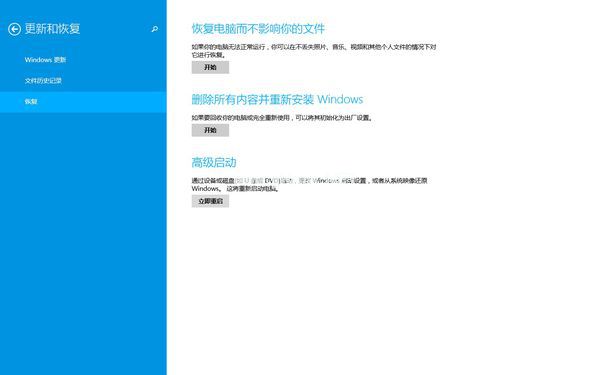
电脑装双系统(图1)
3、然后进入高级启动模式了,选择疑难解答——高级选项——命令提示符
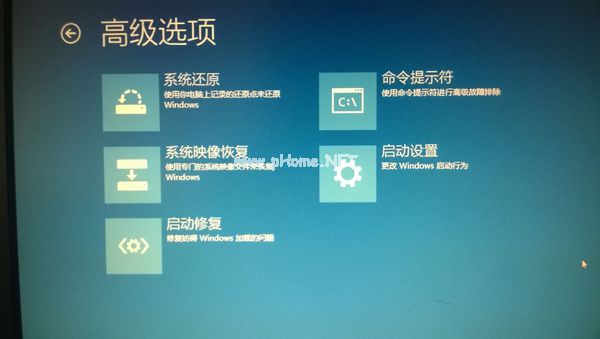
电脑装双系统(图2)
4、手动输入 E:win7sourcessetup.exe 然后回车
5、然后就进入系统安装程序了,这里是语言选择区域

电脑装双系统(图3)
6、接受

电脑装双系统(图4)
7、选择自定义
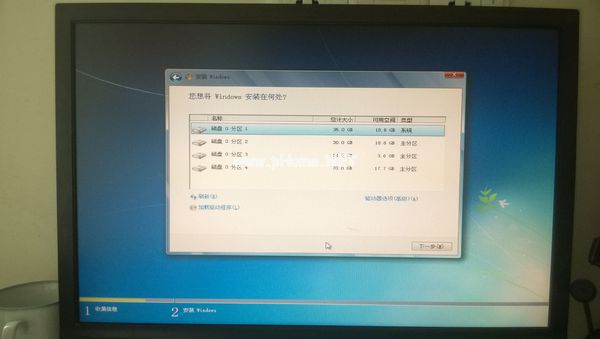
电脑装双系统(图5)
8、选择“驱动器选项”
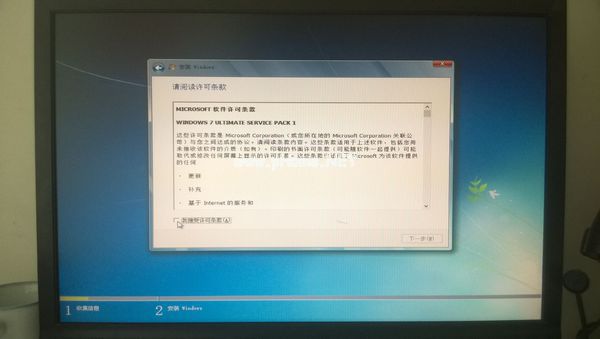
电脑装双系统(图6)
9、选择要安装的分区,记住不要安装到C盘,再点击格式化

电脑装双系统(图7)
10、然后点击下一步,就开始等吧,过一会系统就安装好了

电脑装双系统(图8)